
সুচিপত্র:
- ধাপ 1: আপডেট করুন
- ধাপ 2: অংশ তালিকা
- ধাপ 3: ইউএসবি লেজার বার কোড রিডার
- ধাপ 4: UPC ডাটাবেস
- ধাপ 5: টেক্সট টু স্পিচ
- ধাপ 6: ব্যাটারি শক্তি
- ধাপ 7: পার্ট I - পাই জিরোতে অডিও যোগ করা
- ধাপ 8: দ্বিতীয় অংশ - সফ্টওয়্যার ইনস্টলেশন
- ধাপ 9: সমস্যা সমাধান
- ধাপ 10: তৃতীয় পর্ব - ওয়েব সার্ভার
- ধাপ 11: ওয়েব সার্ভারের সমস্যা সমাধান
- ধাপ 12: পরিশিষ্ট
- লেখক John Day [email protected].
- Public 2024-01-30 08:02.
- সর্বশেষ পরিবর্তিত 2025-01-23 14:36.

চিত্র 1 DX.com থেকে বারকোড স্ক্যানার
ওভারভিউ
আপডেট: একটি সংক্ষিপ্ত ভিডিও ডেমো পাওয়া যায়
আমার মা আর মুদি সামগ্রীর লেবেল পড়তে অক্ষম, তাই আমি সমাধান খুঁজতে গিয়েছিলাম। অন্ধদের জন্য বারকোড পাঠকদের শত শত ডলার চালানোর পরে, আমি দেখতে চেয়েছিলাম রাস্পবেরি পাই এবং একটি ইউএসবি বারকোড রিডার ব্যবহার করে কি করা যায়।
আরেকটি মূল অনুকরণ ছিল যে এটি একটি ইন্টারনেট সংযোগ (যেমন একটি দোকান বা বন্ধুর বাড়িতে) ছাড়া কাজ করা উচিত। সুতরাং ডাটাবেস এবং টেক্সট-টু-স্পিচকে স্বয়ংসম্পূর্ণ হতে হয়েছিল।
আমি বার কোড রিডারের একটি ক্যামেরা ভিত্তিক সংস্করণ চেষ্টা করেছি, কিন্তু আলো এবং ক্যামেরার অবস্থান স্পষ্টভাবে দেখতে অক্ষম কারো জন্য নির্ভরযোগ্যতার সমস্যা সৃষ্টি করেছে। এগুলি অ্যাপটি সেট আপ এবং ব্যবহার করার জন্য দৃষ্টিশক্তিরও প্রয়োজন। তাই আমি একটি ইউএসবি লেজার বার কোড রিডারে স্যুইচ করলাম, বিশেষ করে যেহেতু তারা এখন 30 ডলারের নিচে পাওয়া যাচ্ছে এবং রাস্পবিয়ান জেসি তাদের ঠিক বক্সের বাইরে সমর্থন করে।
আমি নতুন অ্যামাজন ড্যাশ ওয়ান্ডটিও চেষ্টা করেছি কিন্তু এটি স্ক্যান করা আইটেমটি বলে না এবং এটি কাজ করার জন্য একটি ইন্টারনেট সংযোগ প্রয়োজন।
ধারণা ছিল একটি আইটেম স্ক্যান করা এবং রাস্পবেরি ক্যোয়ারী ইউপিসি কোডের একটি অভ্যন্তরীণ ডাটাবেস এবং তারপর টেক্সট-টু-স্পিচ ব্যবহার করে পণ্যের বর্ণনা বলুন।
ইউনিটটিকে যতটা সম্ভব ছোট করার জন্য, আমি একটি রাস্পবেরি পাই জিরো ব্যবহার করতে চেয়েছিলাম। আমি ব্যাটারি পাওয়ার থেকেও ইউনিটটি চালাতে চেয়েছিলাম।
এই প্রয়োজনীয়তা পূরণের জন্য কিছু ট্রেডঅফ প্রয়োজন ছিল। যেহেতু জিরোর বাহ্যিক অডিও জ্যাক নেই তাই আমি আমার "আর্থকুয়েক পাই" প্রকল্প থেকে অডিও ডিজাইনটি পুনরায় ব্যবহার করেছি কারণ এটি কম খরচে (প্রায় $ 6) এবং খুব ছোট ছিল। পর্যায়ক্রমে, "ওয়ান ট্রানজিস্টার অডিও ফর পাই জিরো" প্রতিস্থাপন করা সম্ভব হতে পারে।
লেজার বার কোড স্ক্যানারের জন্য, আমি DX.com থেকে একটি খুঁজে পেয়েছি। এটি রাস্পবেরি ইউএসবি দ্বারা চালিত এবং এর দাম প্রায় 25 ডলার। (নীচের অংশগুলি দেখুন)
ধাপ 1: আপডেট করুন
রাস্পবেরি পাই জিরো ডব্লিউ এর আগমনের সাথে, আমি এটিতে চলে যাচ্ছি। এখানে সবকিছুই একই, ব্যতীত আপনাকে পাইতে ওয়াইফাই সংযোগ স্থাপন করতে হবে। এর মানে হল যে সেটআপ এবং ব্যবহারের জন্য আপনার শূন্যের জন্য একটি USB হাবের প্রয়োজন হবে না।
আপনি ব্যবহার করে ওয়াইফাই সেট আপ করতে পারেন:
thepihut.com/blogs/raspberry-pi-tutorials/…
তুমি কি জানতে?
আপনি যদি উইন্ডোজ পিসি ব্যবহার করে একটি এসডি কার্ডে রাস্পবিয়ান জেসি ইনস্টল করেন, তাহলে আপনি রাস্পবেরিতে বুট করার আগে ওয়াইফাই এবং এসএসএইচ অ্যাক্সেস কনফিগার করতে কার্ডে দুটি ফাইল তৈরি করতে পারেন।
এর জন্য, ধরে নিন আপনার SD কার্ড বর্তমানে K: আপনার পিসিতে মাউন্ট করা আছে:
1) এসডিতে সর্বশেষ রাস্পবিয়ান জেসি ছবিটি ইনস্টল করুন। এই প্রকল্পের জন্য, জেসি লাইটের কাজ করা উচিত।
www.raspberrypi.org/downloads/raspbian/
2) নোটপ্যাডের সাহায্যে, কেবল "ssh" নামে একটি ফাইল তৈরি করুন এবং K: All ssh এ "সমস্ত ফাইল" হিসাবে সংরক্ষণ করুন ব্যবহার করুন
ফাইলটিতে কিছু থাকতে পারে। এটি ফাইলের নাম যা গুরুত্বপূর্ণ। "Ssh.txt" হতে হবে না !!!
3) নোটপ্যাডের সাহায্যে, "wpa_supplicant.conf" নামে একটি ফাইল তৈরি করুন:
ctrl_interface = DIR =/var/run/wpa_supplicant GROUP = netdevupdate_config = 1
নেটওয়ার্ক = {
ssid = "mySSID" psk = "mypassword" key_mgmt = WPA-PSK}
K: All wpa_supplicant.conf এ "সমস্ত ফাইল" হিসাবে সংরক্ষণ করুন আবার, নোটপ্যাডকে "wpa_supplicant.conf.txt" এ পরিবর্তন করতে দেবেন না !!
যখন আপনি প্রথমবার রাস্পবেরি বুট করবেন, জেসি এগুলি সন্ধান করবে এবং আপনার ওয়াইফাইতে সংযুক্ত হবে। আইপি ঠিকানার জন্য আপনাকে আপনার রাউটারটি দেখতে হবে, যদিও এটি স্বয়ংক্রিয়ভাবে নির্ধারিত হয়েছে।
ধাপ 2: অংশ তালিকা
- রাস্পবেরি পাই জিরো (বা কোনও রাস্পবেরি পাই, যদি আকার কোনও সমস্যা না হয়)
-
ইউএসবি লেজার বার কোড স্ক্যানার
www.dx.com/p/ls-4209-laser-bar-code-scanner…
- রাস্পি জিরোর জন্য, Adafruit I2S 3W Class D Amplifier যোগ করুন
- ছোট বক্তা। (পাই 2, 3 এর জন্য, বাহ্যিক amp & স্পিকার ব্যবহার করুন।)
- ইউএসবি মাইক্রো থেকে ইউএসবি ওটিজি অ্যাডাপ্টার
- 5V 1Amp USB ব্যাটারি প্যাক যেমন
- ব্যাটারি প্যাকের জন্য ইউএসবি থেকে মাইক্রো ইউএসবি কেবল।
- ইউএসবি এবং ইথারনেট হাব (অন্তত প্রাথমিক সেটআপ কাজের জন্য, জিরো ডাব্লু বা রাস্পি 2, 3 এর জন্য প্রয়োজন নেই)
- GITHUB থেকে সফটওয়্যার:
ধাপ 3: ইউএসবি লেজার বার কোড রিডার

লেজার বার কোড পাঠকরা ক্যামেরার চেয়ে ইউপিসি লেবেল স্ক্যান করার ক্ষমতায় বেশি ক্ষমাশীল। তারা এমনকি খারাপভাবে আলোকিত বা খারাপভাবে লেবেলগুলিতেও ভাল কাজ করে।
জিরোতে প্লাগ করার জন্য আপনার ইউএসবি থেকে ইউএসবি মাইক্রো অ্যাডাপ্টারের প্রয়োজন হবে।
স্ক্যানারের হ্যান্ড গ্রিপ এবং ট্রিগার ব্যবহার করা সহজ করে তোলে।
এটি সফলভাবে একটি লেবেল স্ক্যান করার সময় প্রতিক্রিয়া দেয়।
ভবিষ্যতে করণীয়:
চূড়ান্ত নকশায়, আমি তারটিকে ছোট করতে এবং সংযোগকারী ব্যর্থতার সম্ভাবনা এবং সম্ভাবনা কমাতে জিরোতে সরাসরি ইউএসবি পিনে ঝালাই করব। শূন্য এবং ব্যাটারি সরাসরি একটি 3D মুদ্রিত ক্ষেত্রে স্ক্যানার হ্যান্ডেলের নীচে সংযুক্ত করা হবে।
ধাপ 4: UPC ডাটাবেস
এটি প্রকল্পের সবচেয়ে খারাপভাবে আচ্ছাদিত অংশ, কারণ আক্ষরিক অর্থে লক্ষ লক্ষ ইউপিসি কোড এবং খুব কম ওপেন সোর্স ডাটাবেস ডাউনলোডের জন্য উপলব্ধ। দুর্ভাগ্যক্রমে, বেশিরভাগ ইউপিসি ডেটাবেসগুলি বেশ দামী এবং ইন্টারনেট সংযোগ প্রয়োজন।
আমি একটি দম্পতি ওপেন সোর্স ডাটাবেস একসাথে রাখতে সক্ষম হয়েছিলাম (নীচের পরিশিষ্টের সূত্র), কিন্তু এর মধ্যে প্রায় 700, 000 আইটেম থাকলেও, একটি বিশাল সংখ্যা অনুপস্থিত।
এই লক্ষ্যে, আমি দুটি জিনিস করেছি; একটি হল মুদি সামগ্রীর উপর বিশেষভাবে মনোনিবেশ করা এবং অন্যটি হল রাস্পবেরিতে একটি ওয়েব সার্ভার যুক্ত করা যাতে নতুন ইউপিসি কোড ম্যানুয়ালি যোগ করা যায়, যদিও এর জন্য অন্তত স্থানীয় নেটওয়ার্ক সংযোগের প্রয়োজন হয়।
ভবিষ্যতে করণীয়:
আমি জিরো ডব্লিউকে একটি "হটস্পট" বানাবো যাতে আপনি নতুন ইউপিসি কোড যোগ করার জন্য এটির সাথে যে কোন জায়গায় সংযুক্ত হতে পারেন।
ধাপ 5: টেক্সট টু স্পিচ
আমি "ফ্লাইট" নামক টেক্সট টু স্পিচ প্রোগ্রামটি ব্যবহার করেছি, কারণ এতে ভয়েস কোয়ালিটি এবং জিরোতে রূপান্তরের গতির মধ্যে সবচেয়ে ভালো আপস ছিল। অন্যরা একটু ভাল শোনাল, কিন্তু রূপান্তর করতে খুব ধীর ছিল।
আপনি Adafruit এর টিউটোরিয়ালটিও দেখতে পারেন:
মনে রাখবেন বক্তৃতা প্রতিফলনে অভ্যস্ত হতে কিছুটা "কান প্রশিক্ষণ" লাগবে, তবে এটি খুব খারাপ নয়।
একই আইটেমটি আবার স্ক্যান করলে অডিওটি পুনরাবৃত্তি হবে।
ভবিষ্যতের টোডো
হয়ত একটি হেডফোন জ্যাক যুক্ত করুন যাতে সিনিয়রদের জন্য কোলাহলপূর্ণ জায়গায় ভয়েস শোনা সহজ হয়।
ধাপ 6: ব্যাটারি শক্তি
সিস্টেমটি 5V USB ব্যাটারি থেকে চালানো যেতে পারে, যেমন সেল ফোন রিচার্জ করার জন্য ব্যবহৃত হয়।
ধরা হল যে যখন আপনি ব্যাটারি আনপ্লাগ করেন বা ব্যাটারি মারা যায়, পাই একটি সুযোগ নিয়ে ক্র্যাশ করবে যে এটি SD ড্রাইভকে দূষিত করবে।
এটি সমাধানের জন্য, একটি বোতাম যা একটি শাটডাউন কমান্ড চালায় তার প্রয়োজন। আমি সম্ভবত এই মত একটি ব্যবহার করব:
www.element14.com/community/docs/DOC-78055…
(হ্যাঁ… আরেকটি "ফিউচার টুডো!")
ধাপ 7: পার্ট I - পাই জিরোতে অডিও যোগ করা

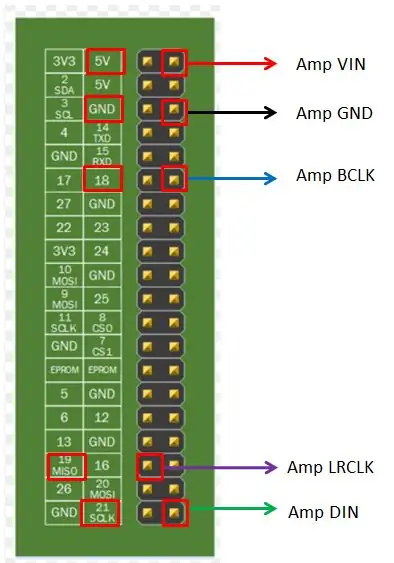

(শূন্য ব্যবহার না করলে এই অংশটি এড়িয়ে যান!)
পাই জিরোতে, আপনাকে বাহ্যিক অডিও যুক্ত করতে হবে, যেহেতু এটি অন্তর্নির্মিত নয়। আমি কম খরচে ব্যবহার করেছি "Adafruit I2S 3W Amplifier breakout MAX98357A"
এর জন্য অ্যাডাফ্রুট এর চমৎকার টিউটোরিয়াল ব্যবহার করে সেটআপ প্রয়োজন:
টিউটোরিয়ালের ওয়্যারিং অংশে দেখানো হয়েছে, সংযোগ করুন:
• Amp Vin থেকে Raspi Zero Pi 5V • Amp GND থেকে Raspi Zero Pi GND • Amp DIN থেকে Raspi Zero Pi #21 • Amp BCLK থেকে Raspi Zero Pi #18 • Amp LRCLK থেকে Raspi Zero Pi #19
বোর্ডে অডিও লিডের সাথে একটি ছোট স্পিকার সংযুক্ত করুন।
Pi Zero Adafruit Audio Software Setup এছাড়াও Adafruit সফটওয়্যার সেটআপ টিউটোরিয়ালে দেখানো হয়েছে, নিচের CURL কমান্ডটি এক্সিকিউট করুন:
$ curl -sS https://raw.githubusercontent.com/adafruit/Raspbe…> | বাশ
রিবুট করার পরে, স্পিকার-পরীক্ষা ব্যবহার করে অডিও পরীক্ষা করুন:
$ স্পিকার -পরীক্ষা -c2 -test = wav -w /usr/share/sounds/alsa/Front_Center.wav
যদি আপনার সমস্যা হয়, তাহলে অ্যাডাফ্রুট টিউটোরিয়ালের মাধ্যমে ফিরে যান ওভারভিউতে। আপডেট হওয়া সমস্ত ফাইল যাচাই করার জন্য আপনাকে টিউটোরিয়ালে "বিস্তারিত ইনস্টলেশন" ধাপগুলির মধ্য দিয়ে যেতে হতে পারে।
জিরো এবং ম্যাক্স 98357 অডিওর জন্য প্রয়োজনীয় প্রয়োজনীয় পদক্ষেপ: ডিফল্টরূপে, ALSA অডিও শুধুমাত্র স্টেরিওতে কাজ করে যখন ফ্লাইট টেক্সট-টু-স্পিচ মনো। এছাড়াও, অডিওটি প্রতিবার যখন এটি বাজানো শুরু করে তাতে "পপ" থাকে।
(দেখুন:
আপনাকে নিম্নলিখিতগুলি করতে হবে:
1) /boot/config.txt এ একটি লাইন যুক্ত করুন
$ sudo nano /boot/config.txt
dtoverlay = i2s-mmap
2) /etc/asound.conf প্রতিস্থাপন করুন
$ sudo ন্যানো /etc/asound.conf
pcm.hifiberry {type hw card 0} pcm।! default {type plug slave.pcm "dmixer"} pcm.dmixer {type dmix ipc_key 1024 slave {pcm "hifiberry" channels 2}} ctl.dmixer {type hw card 0}
3) আপনার পাই পুনরায় বুট করুন।
স্পিকার-পরীক্ষা আবার চেষ্টা করুন। এটি এখন আরও ভাল শোনা উচিত একবার আপনি অডিও পরীক্ষা সহ সেটআপ টিউটোরিয়ালটি সম্পন্ন করলে, শব্দটি প্রস্তুত হওয়া উচিত।
মনে রাখবেন আপনি অডিওর জন্য একটি ইয়ারফোন জ্যাক যুক্ত করতে চাইতে পারেন, যদি আপনি এটি একটি মুদি দোকান বা গোলমাল পরিবেশে নিয়ে যান।
ধাপ 8: দ্বিতীয় অংশ - সফ্টওয়্যার ইনস্টলেশন
এটি অনুমান করে যে আপনি ইতিমধ্যে রাস্পবিয়ান জেসি ইনস্টল করেছেন এবং লিনাক্স কমান্ড-লাইন অ্যাক্সেস করতে পারেন। আপনার রাস্পবিয়ানের GUI সংস্করণের প্রয়োজন নেই, তবে এটি ব্যবহার করা ঠিক।
আপনার ইথারনেট বা কীবোর্ড/মাউসের জন্য ইউএসবি পোর্টের প্রয়োজন হলে এই মুহূর্তে ইউএসবি স্ক্যানার লাগানো দরকার নেই।
নিশ্চিত করুন যে আপনার ওএস আপ টু ডেট আছে:
$ sudo apt-get update $ sudo apt-get upgrade
কমান্ড লাইন থেকে, পাই হোম ডিরেক্টরিতে যান এবং GITHUB সংগ্রহস্থল ডাউনলোড করুন:
$ cd/home/pi $ sudo apt git $ git clone https://github.com/rgrokett/TalkingBarcodeReader…।> https://github.com/rgrokett/TalkingBarcodeReader…।> $ cd TalkingBarcodeReader $./install শ
এটি কিছুটা সময় নেবে, বিশেষত যদি এটি প্রথমবার হয় এবং ওয়েব সার্ভার এবং পিএইচপি ইনস্টল বা আপডেট করা প্রয়োজন। প্রয়োজনে, আপনি এটি একাধিকবার চালাতে পারেন। অন্যান্য জিনিসের মধ্যে, এটি বারকোড ফাইল এবং UPC ডাটাবেস ইনস্টল করে:
পরবর্তী, /etc/rc.local সম্পাদনা করুন এবং "প্রস্থান 0" এর আগে নিম্নলিখিত লাইন যুক্ত করুন
$ sudo ন্যানো /etc/rc.local
fi sudo /var/www/html/upc/bin/run.sh প্রস্থান 0
একবার ইনস্টলেশন সম্পন্ন হলে, আপনার পাই বন্ধ করুন এবং ইউএসবি বারকোড রিডার লাগান এবং পুনরায় চালু করুন।
$ sudo এখন বন্ধ
এটি ব্যাক আপ করুন এবং আপনার একটি ছোট স্টার্টআপ বক্তৃতা শুনতে হবে।
যদি তাই হয়, একটি মুদি জিনিস থেকে একটি বার কোড স্ক্যান করার চেষ্টা করুন। যদি সবকিছু ঠিকঠাক থাকে, তাহলে আপনার আইটেমটি বলার কথা শুনতে হবে (অথবা "পাওয়া যায়নি" বলুন)। অন্যথায়, পরবর্তী সমস্যা সমাধান গাইড দেখুন।
ধাপ 9: সমস্যা সমাধান
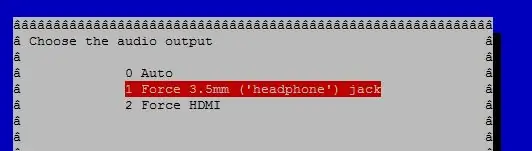
যদি আপনি কোন শব্দ শুনতে না পান, তাহলে আপনাকে নিম্নলিখিত কমান্ডগুলি চেষ্টা করতে হবে:
1) যাচাই করুন টেক্সট-টু-স্পিচ অডিও কাজ করছে:
$ sudo flite -voice awb -t "টেস্টিং"
যদি আপনি একটি ত্রুটি পান, নিশ্চিত করুন যে ফ্লাইট ইনস্টল করা হয়েছে:
$ sudo apt ফ্লাইট ইনস্টল করুন
আপনি যদি নিম্নলিখিত ত্রুটিটি পান তবে নিশ্চিত হয়ে নিন যে আপনি Raspi Zero’s এ উপরের অডিও সেটআপ বিভাগে দেখানো /boot/config.txt এবং /etc/asound.conf আপডেট করেছেন: audio_open_alsa: চ্যানেলের সংখ্যা 1 এ সেট করতে ব্যর্থ হয়েছে। অবৈধ যুক্তি।
যদি আপনি কোন ত্রুটি এবং কোন শব্দ না পান, নিশ্চিত করুন যে আপনার রাস্পবেরি অডিও কাজ করছে।
sudo aplay /usr/share/sounds/alsa/Front_Center.wav
1) আপনি অডিও জোর করে অডিও জ্যাক আউট করতে হতে পারে: (উপরে fig.1 দেখুন)
$ sudo raspi -config -> 7 Advanced Options -> A4 Audio
2) একবার আপনার অডিও এবং টেক্সট-টু-স্পিচ ভালভাবে যাচাই হয়ে গেলে, বারকোড রিডার চেক করুন:
cd/var/www/html/upc/binsudo python./test.py
আপনি একটি বারকোড স্ক্যান করার সময় একটি সংখ্যাসূচক বারকোড নম্বর প্রদর্শিত হওয়া উচিত। (পরীক্ষা প্রোগ্রামে অডিও আউটপুট বা ডাটাবেস সংযোগ অন্তর্ভুক্ত নয়।)
3) যদি এই সব ভাল হয়, তাহলে ত্রুটি বার্তাগুলির জন্য "nohup.out" ফাইলটি পরীক্ষা করুন:
cd/var/www/html/upc/বিনসুডো বিড়াল nohup.out
সম্ভবত সমস্যাগুলি অনুপস্থিত প্যাকেজ বা খারাপ অনুমতি (বা কোডে বাগ)! নিশ্চিত করুন যে আপনার ওএস আপ টু ডেট আছে এবং আবার install.sh পুনরায় চালান।
আশা করি, আপনি এখনই কাজ করছেন!
ধাপ 10: তৃতীয় পর্ব - ওয়েব সার্ভার
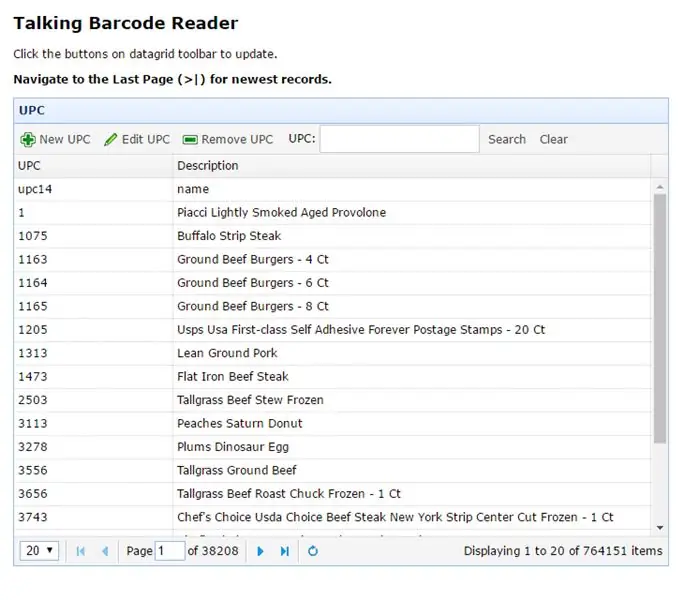
যেহেতু কয়েক মিলিয়ন ইউপিসি কোড রয়েছে এবং বেশিরভাগই (যেমন বিনামূল্যে) উপলব্ধ ডেটাবেসগুলি কোডগুলির একটি ছোট উপসেট, তাই এই প্রকল্পটি মুদি সামগ্রীর জন্য ইউপিসি কোডগুলিতে দৃষ্টি নিবদ্ধ করে। এটিতে কয়েক লক্ষ আইটেম অন্তর্ভুক্ত রয়েছে, তবে অনেকগুলি অনেক পাওয়া যাবে না।
আপনার যদি UPC ডাটাবেজ যোগ বা আপডেট করার প্রয়োজন হয়, সেখানে দুটি প্রোগ্রাম পাওয়া যায়; একটি কমান্ড লাইন এবং একটি ওয়েব ব্রাউজার। (আপনার UPC আইটেম নম্বরের সাথে সংখ্যাগুলি প্রতিস্থাপন করুন)
$ cd/var/www/html/upc/bin
$ sudo./addDB.sh 01234567890 "আমার নতুন আইটেম"
এটি ডাটাবেসে একটি রেকর্ড যোগ করবে। অন্যথায়, ওয়েব ব্রাউজার DB ফাংশন ব্যবহার করার পরামর্শ দেওয়া হয়।
ওয়েব সার্ভার GUI এর জন্য, আপনার রাস্পবেরির IP ঠিকানা প্রয়োজন।
আইপি ঠিকানা খুঁজে পেতে, আপনি ব্যবহার করতে পারেন:
$ hostname -I 192.168.1.108
একটি পিসি ব্রাউজার থেকে, এখানে যান: https://192.168.1.108/upc/ আপনি উপরের চিত্র 2 এর মতো একটি পর্দা দেখতে পাবেন।
যদি তাই হয়, আপনি রেকর্ড যোগ/আপডেট এবং মুছে ফেলতে পারেন। ডাটাবেসের শেষে যুক্ত হওয়া আপনার নতুন রেকর্ডগুলি দেখতে ('> |') "শেষ রেকর্ড" বোতামটি ব্যবহার করে শেষ পৃষ্ঠায় যান।
নিরাপত্তা নোট যে এই ওয়েব পরিষেবাটি সুরক্ষিত নয়, (কোন প্রমাণীকরণ নেই, কোন SSL নেই), তাই এটি পাবলিক ইন্টারনেটে প্রকাশ না করা ভাল। (কিন্তু যেহেতু এটি একটি ওয়াইফাই অ্যাক্সেস পয়েন্ট হিসাবে সেট আপ করা হয়নি, তাই এটি দোকানে বহন করা নিরাপদ।)
যদিও, যেহেতু এতে কোনও ব্যক্তিগত তথ্য নেই, তার থেকে খারাপ যে কেউ ঘটতে পারে তা হল ইউপিসি ডেটা জালিয়াতি করা।
আপনি নির্দিষ্ট আইপি ঠিকানায় অ্যাক্সেস সীমাবদ্ধ করতে পারেন যাতে অন্য কেউ প্রবেশ করতে না পারে। আপনি যে আইপিগুলিকে অনুমতি দিতে চান তার জন্য এখানে আইপি (গুলি) প্রতিস্থাপন করুন। অন্য সকলকে প্রবেশাধিকার থেকে অবরুদ্ধ করা হবে:
$ sudo vi /etc/lighttpd/lighttpd.conf
$ HTTP ["remoteip"] = ~ "127.0.0.1 | 192.168.1.108" {url.access-deny = ("")} $ sudo /etc/init.d/lighttpd রিস্টার্ট
এছাড়াও, ডিফল্ট পিআই পাসওয়ার্ড পরিবর্তন করুন! সবাই জানে যে ডিফল্ট হল পিআই/রাস্পবেরি
$ passwd
ধাপ 11: ওয়েব সার্ভারের সমস্যা সমাধান
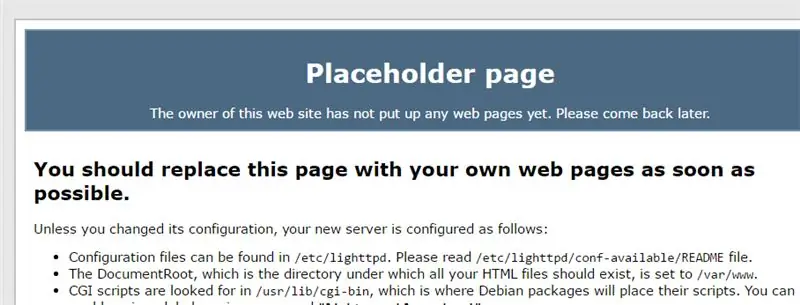
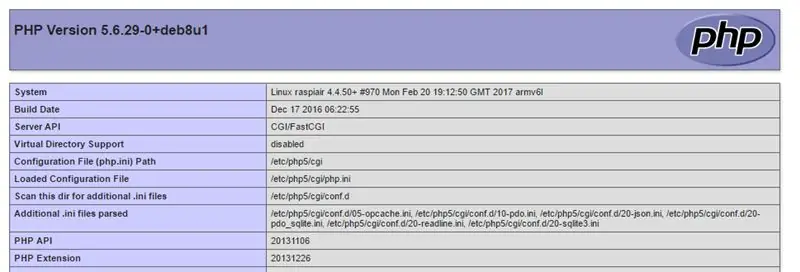
আপনার ব্রাউজার ব্যবহার করে আপনার রাস্পবেরির আইপি ঠিকানায় যান, যেমন:
192.168.1.108/
আপনাকে /var/www/html/index.html (উপরের চিত্র 1) থেকে ডিফল্ট স্ক্রিন দেখতে হবে
এছাড়াও নিশ্চিত করুন যে ওয়েব সার্ভার চলছে:
$ ps -ef | grep lighttpd
পিএইচপি ভাল কিনা তা যাচাই করার জন্য, একটি পিএইচপি পরীক্ষা ফাইল তৈরি করুন:
$ sudo nano /var/www/html/phpinfo.php
তারপর https://192.168.1.108/phpinfo.php এ যান
আপনি উপরে Fig.2 মত একটি পর্দা দেখতে হবে
যদি আপনি ত্রুটি বা ফাঁকা পর্দা পান, তাহলে ত্রুটিগুলি পরীক্ষা করুন
$ sudo বিড়াল /var/log/lighttpd/error.log
আবার, install.sh rerunning অনুপস্থিত নির্ভরতা ঠিক করতে পারে।
ধাপ 12: পরিশিষ্ট
একটি বড় ধন্যবাদ নিম্নলিখিত একটি বড় UPC ডাটাবেস উপলব্ধ করার জন্য যায়।
মুদিখানা UPC DB খুলুন
www.grocery.com/open-grocery-database-proje…
ডেটা ডিবি খুলুন
www.grocery.com/open-grocery-database-proje…
www.upc-search.org/perl/upc-search.pl?q=84…
সহজ ওয়েব CRUD GUI এর জন্য EasyUI কে ধন্যবাদ
www.jeasyui.com/index.php
প্রস্তাবিত:
রাস্পবেরি পাই 3/4 এক্সটেনশন বোর্ড রাস্পবেরি পাইতে অতিরিক্ত বৈশিষ্ট্য যুক্ত করার জন্য: 15 টি ধাপ (ছবি সহ)

রাস্পবেরি পাইতে অতিরিক্ত বৈশিষ্ট্য যুক্ত করার জন্য রাস্পবেরি পাই 3/4 এক্সটেনশন বোর্ড: আমরা জানি যে রাস্পবেরি পাই 3/4 বিল্ট ইন এডিসি (এনালগ টু ডিজিটাল কনভার্টার) এবং আরটিসি (রিয়েল টাইম ক্লক) দিয়ে আসে না তাই আমি একটি পিসিবি ডিজাইন করি যাতে 16 টি থাকে চ্যানেল 12 বিট এডিসি, আরটিসি, সিম 7600 4 জি মডিউল, পুশ বোতাম, রিলে, ইউএসবি পাওয়ার আউট, 5 ভি পাওয়ার আউট, 12 ভি পাওয়ার
রাস্পবেরি পাই 3 এ রাস্পবিয়ান বাস্টার ইনস্টল করা রাস্পবেরি পাই 3 বি / 3 বি+: 4 ধাপ সহ রাস্পবিয়ান বাস্টার দিয়ে শুরু করা

রাস্পবেরি পাই 3 তে রাস্পবিয়ান বাস্টার ইনস্টল করা রাস্পবেরি পাই 3b / 3b+দিয়ে রাস্পবিয়ান বাস্টার দিয়ে শুরু করা: হাই বন্ধুরা, সম্প্রতি রাস্পবেরি পাই সংস্থা রাস্পবিয়ান বাস্টার নামে নতুন রাস্পবিয়ান ওএস চালু করেছে। এটি রাস্পবেরি পাই এর জন্য রাস্পবিয়ানের একটি নতুন সংস্করণ। তাই আজ এই নির্দেশাবলীতে আমরা শিখব কিভাবে আপনার রাস্পবেরি পাই 3 এ রাস্পবিয়ান বাস্টার ওএস ইনস্টল করতে হয়
HDMI ছাড়া রাস্পবেরি পাই 3 বি তে রাস্পবিয়ান ইনস্টল করা - রাস্পবেরি পাই 3B দিয়ে শুরু করা - আপনার রাস্পবেরি পাই 3: 6 ধাপ সেট আপ করা হচ্ছে

HDMI ছাড়া রাস্পবেরি পাই 3 বি তে রাস্পবিয়ান ইনস্টল করা | রাস্পবেরি পাই 3B দিয়ে শুরু করা | আপনার রাস্পবেরি পাই 3 সেট আপ করা: আপনারা কেউ কেউ জানেন যে রাস্পবেরি পাই কম্পিউটারগুলি বেশ দুর্দান্ত এবং আপনি কেবলমাত্র একটি ছোট বোর্ডে পুরো কম্পিউটারটি পেতে পারেন। 1.2 GHz এ ঘড়ি। এটি পাই 3 কে মোটামুটি 50 রাখে
ইউএসবি বারকোড স্ক্যানার (রাস্পবেরি পাই): 4 টি ধাপ

ইউএসবি বারকোড স্ক্যানার (রাস্পবেরি পাই): রাস্পবেরি পাই দিয়ে কীভাবে একটি ইউএসবি বারকোড স্ক্যানার সেটআপ করবেন তার প্রাথমিক টিউটোরিয়াল
পাই জিরো টকিং রেডিও: 7 টি ধাপ (ছবি সহ)

পাই জিরো টকিং রেডিও: এটি 1940 এর শেষের দিকের ডিওয়াল্ড টেবিল রেডিও যা আমি একটি রাস্পবেরি পাই জিরো, একটি ব্লিঙ্ক্ট ব্যবহার করে একটি নতুন জীবন দিয়েছি! LED স্ট্রিপ এবং এক জোড়া পিসি স্পিকার। এটি পাইভোনা টেক্সট-টু-স্পিচ (টিটিএস) ব্যবহার করে ইন্টারনেট-সংযুক্ত পরিষেবাগুলির একটি পরিসীমা থেকে বিজ্ঞপ্তি পড়ে
